方法一:
1、打开Windows Store也就是我们所说的应用商店。
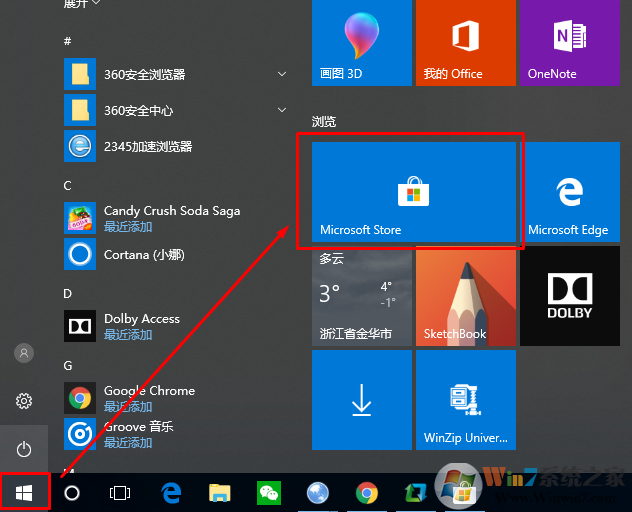
2、在搜索中输入自己想要的Linux系统的版本,如Ubuntu、SUSE Linux和Fedora。当然win10系统目前也就至此这3个版本。
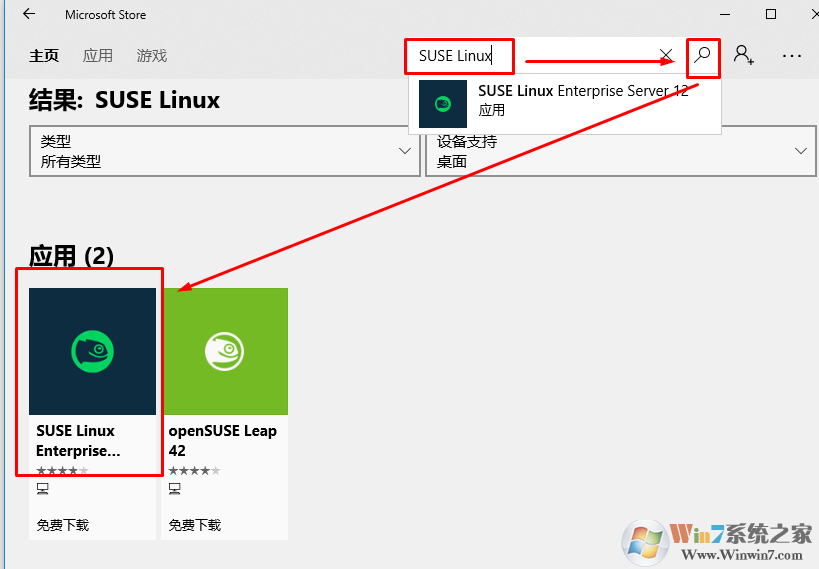
3、然后在获得的搜索内容中选择自己想要的Linux系统,点击获取即可执行安装了。
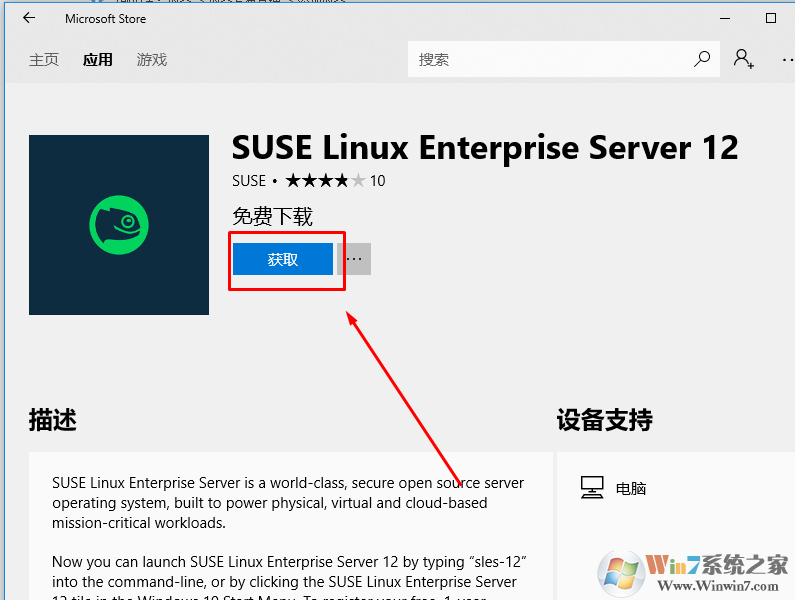
4、安装完成之后我们在开始菜单中就可以看见Linux系统图标了,点击打开即可运行了。
方法二:
1、查看win10系统版本,并更新到最新版本。设置-》更新和安全-》windows更新(左侧)。


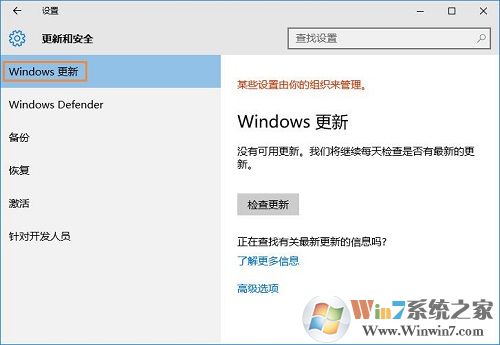
开启win10开发者模式。

开启windows功能。按win+x键-》选择控制面板(或者直接打开控制面板)-》启用或关闭windows功能-》适用于Linux的windows子系统。选中后点确定。

重启计算机。然后点击左下角 开始-》windows 系统-》命令提示符。输入bash,然后enter,界面提示你是否下载linux系统,输入Y 然后enter,这个需要一会,下载完成以后会自动安装,安装完成需要你输入linux账号和密码,下图有示。(因为我的已经安装完成,忘记截图,后面俩张图示从网上找的,所以和我的截图不太搭,如果侵权请联系我删除。)



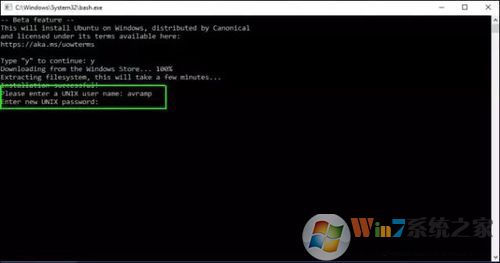
创建完账号就可以用linux了,这个窗口就是linux的shell窗口,可以在里面执行linux的命令以及安装linux的软件,当然也包括linux的桌面。
下次启动linxu的时候可以直接打开命令提示符,没错就是那个黑框,然后在里面输入bash然后enter,就会自动进入到linxu系统。

以上就是2种win10系统安装linux系统的方法了,大家应该都看懂了吧。方法一较为简单而且选择种类较多,所以建议使用方法一。但是是希望更高自由度的用户则建议安装方法二。

